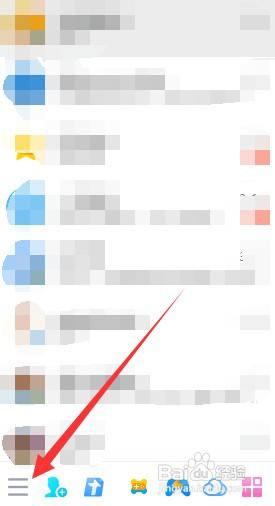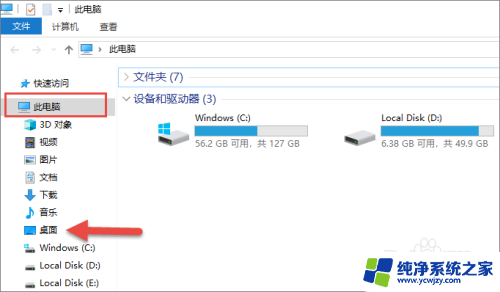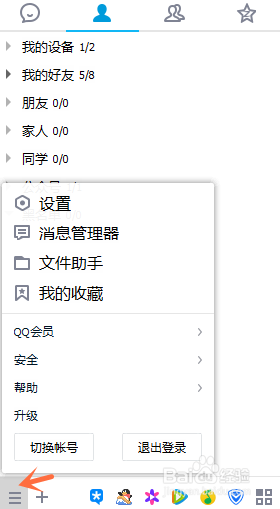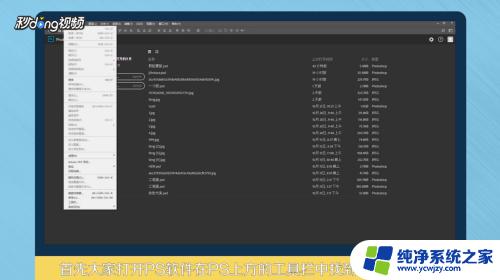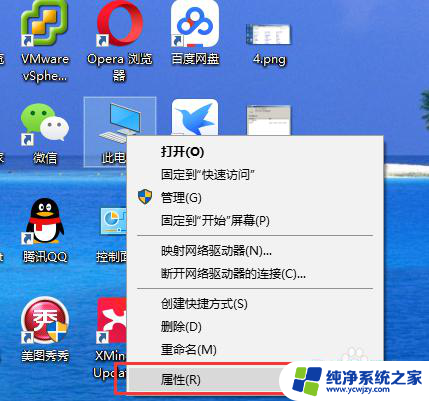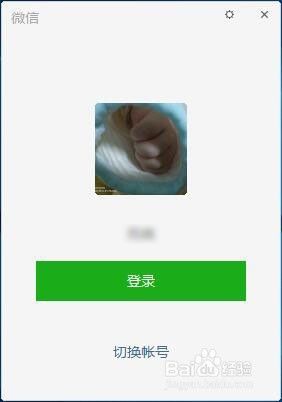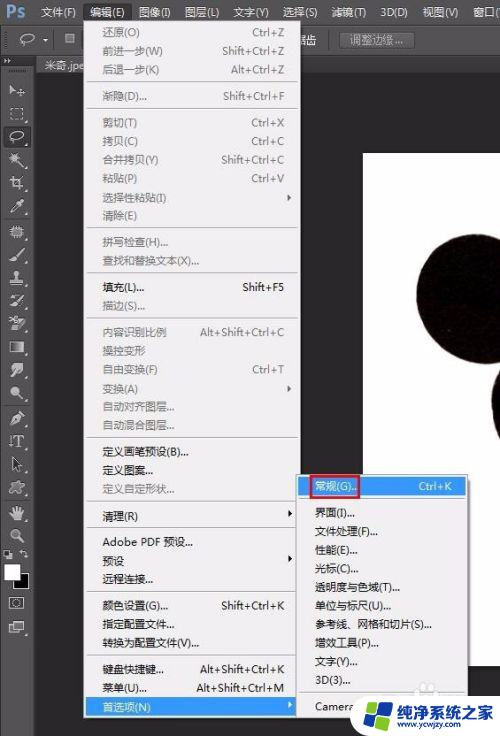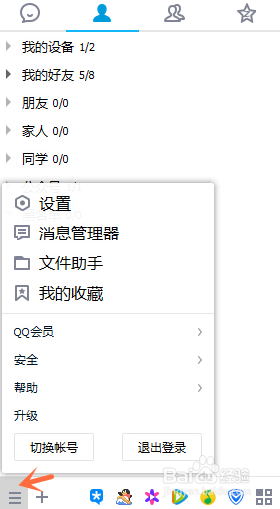qq更改文件保存位置 QQ信息如何更改储存位置
更新时间:2023-06-27 10:04:12作者:yang
qq更改文件保存位置,近日不少人关注到QQ的一个问题:文件保存位置,许多用户都有自己喜欢的文件保存路径,但是QQ默认的文件保存位置不一定符合他们的需求。如果您也遇到了这个困扰,不要着急今天小编就为大家分享一些关于QQ信息如何更改储存位置的技巧。
步骤如下:
1.在桌面上找到QQ图标,点击打开,然后进行登录。如图:
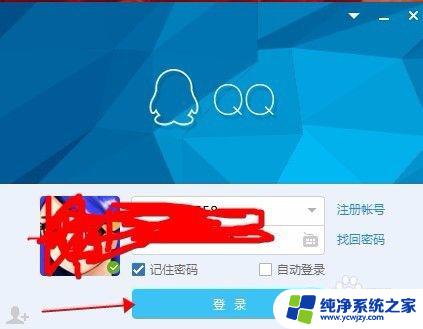
2.登录QQ之后,要在主页面中找到 打开系统设置选项,点击进入。如图:
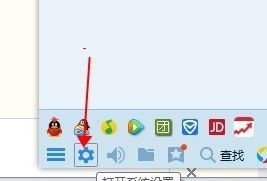
3.在系统设置页面的基本设置选项里面找到文件管理信息,点击并打开此选项。如图:
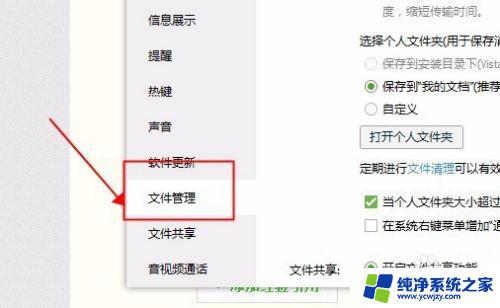
4.在弹出的对话框中,选择更改目录按钮并点击。如图:
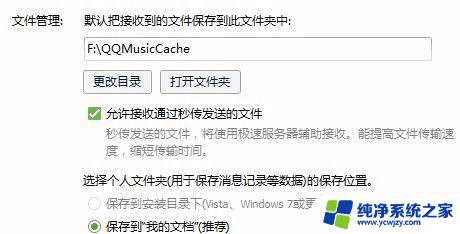
5.在弹出的对话框中选择你想要的储存位置,之后点击确定按钮。就可以对QQ文件的储存位置更改成功了。如图:
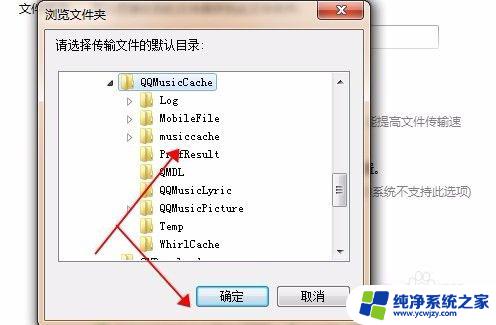
6.以上步骤只是更改了QQ文件的储存位置,如果要修改消息记录的储存位置。就需要点击自定义选项中的浏览选项。如图:
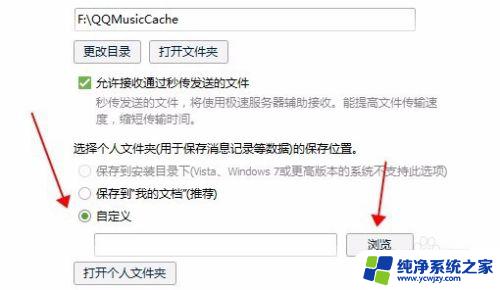
7.在弹出的页面中选择你需要的消息记录的储存地址,选中。点击确认就可以更改消息记录的储存位置了。如图:
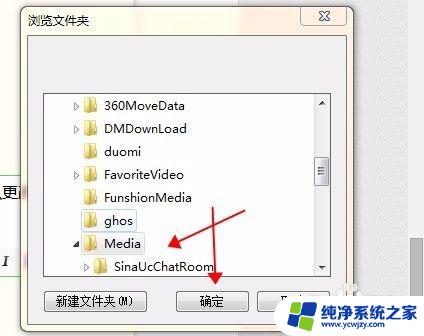
以上是关于如何更改QQ文件保存的全部内容,如果还有不懂的用户可以按照这个方法来操作,希望这可以帮助到大家。